win10应用商店无法安装请稍后重试解决方法 win10应用商店无法下载解决方法
更新时间:2024-08-05 12:42:31作者:yang
win10应用商店是Windows系统中的一个重要应用程序,用户可以通过它方便地下载和安装各种应用程序,有时候用户可能会遇到无法安装或下载应用程序的问题。这种情况可能是由于网络问题、系统故障或应用商店本身的bug所导致。如果您遇到win10应用商店无法安装或下载的情况,不要着急下面我们将为您介绍几种解决方法。
具体方法:

方法一:
1、按下“Win+x”组合键,在弹出的菜单中点击“网络连接”;
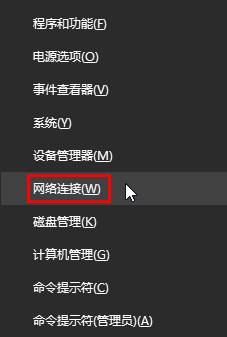
2、在当前所连接的“以太网”或“无线网”上单击右键,选择“属性”;
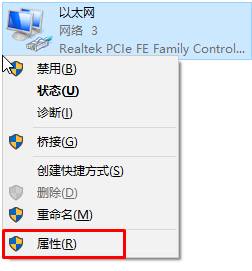
3、双打击点击【internet 协议版本4(TCP/IPv4)】;
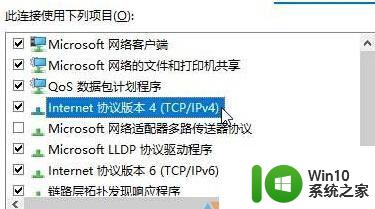
4、将里面的DNS设置为“自动获得DNS服务器地址”,点击确定—确定,会小卡一会;
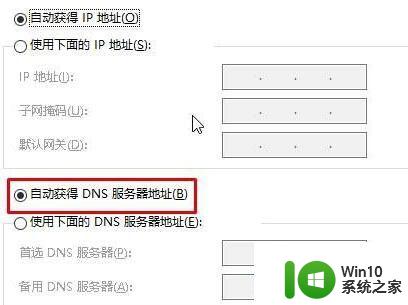
5、如果使用路由器的用户在设置完成后,可以将路由器电源切断,然后重新打开电源。
方法二:
1、按下“Win+R”组合键的打开“运行”;
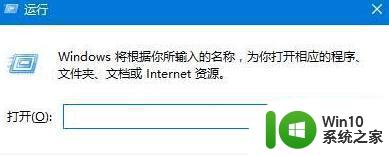
2、输入“wsreset”点击确定重置应用商店即可。

以上就是win10应用商店无法安装请稍后重试解决方法的全部内容,有需要的用户就可以根据小编的步骤进行操作了,希望能够对大家有所帮助。
win10应用商店无法安装请稍后重试解决方法 win10应用商店无法下载解决方法相关教程
- win10应用商店应用无法安装错误代码0x80070005解决方法 win10应用商店应用无法安装解决方法
- win10应用商店应用无法安装0x80073d0a如何解决 win10应用商店应用无法安装解决方法
- win10应用商店更改默认安装路径后无法下载解决方法 Win10应用商店修改安装路径后无法下载怎么办
- win10商店错误代码0xc80073D0A无法安装应用解决方法 win10商店应用安装失败怎么办
- win10应用商店设置安装路径无法修改解决方法 Win10应用商店安装路径修改失败怎么办
- win10商店无法打开怎么办 如何重新安装win10应用商店
- 笔记本windows10应用商店无法安装应用程序如何解决 Windows10应用商店无法下载应用程序怎么办
- 联想笔记本无法从应用商店安装程序解决方法 联想笔记本无法从应用商店下载软件怎么办
- win10应用商店卸载后如何重装 win10应用商店卸载后重装的方法
- 应用商店win10无法安装软件怎么解决 Windows 10 应用商店安装软件失败怎么办
- win10应用商店游戏无法下载安装解决方法 win10商店游戏安装失败怎么办
- 怎么安装win10应用商店 win10安装应用商店详细教程
- w8u盘启动盘制作工具使用方法 w8u盘启动盘制作工具下载
- 联想S3040一体机怎么一键u盘装系统win7 联想S3040一体机如何使用一键U盘安装Windows 7系统
- windows10安装程序启动安装程序时出现问题怎么办 Windows10安装程序启动后闪退怎么解决
- 重装win7系统出现bootingwindows如何修复 win7系统重装后出现booting windows无法修复
系统安装教程推荐
- 1 重装win7系统出现bootingwindows如何修复 win7系统重装后出现booting windows无法修复
- 2 win10安装失败.net framework 2.0报错0x800f081f解决方法 Win10安装.NET Framework 2.0遇到0x800f081f错误怎么办
- 3 重装系统后win10蓝牙无法添加设备怎么解决 重装系统后win10蓝牙无法搜索设备怎么解决
- 4 u教授制作u盘启动盘软件使用方法 u盘启动盘制作步骤详解
- 5 台式电脑怎么用u盘装xp系统 台式电脑如何使用U盘安装Windows XP系统
- 6 win7系统u盘未能成功安装设备驱动程序的具体处理办法 Win7系统u盘设备驱动安装失败解决方法
- 7 重装win10后右下角小喇叭出现红叉而且没声音如何解决 重装win10后小喇叭出现红叉无声音怎么办
- 8 win10安装程序正在获取更新要多久?怎么解决 Win10更新程序下载速度慢怎么办
- 9 如何在win7系统重装系统里植入usb3.0驱动程序 win7系统usb3.0驱动程序下载安装方法
- 10 u盘制作启动盘后提示未格式化怎么回事 U盘制作启动盘未格式化解决方法
win10系统推荐
- 1 番茄家园ghost win10 32位官方最新版下载v2023.12
- 2 萝卜家园ghost win10 32位安装稳定版下载v2023.12
- 3 电脑公司ghost win10 64位专业免激活版v2023.12
- 4 番茄家园ghost win10 32位旗舰破解版v2023.12
- 5 索尼笔记本ghost win10 64位原版正式版v2023.12
- 6 系统之家ghost win10 64位u盘家庭版v2023.12
- 7 电脑公司ghost win10 64位官方破解版v2023.12
- 8 系统之家windows10 64位原版安装版v2023.12
- 9 深度技术ghost win10 64位极速稳定版v2023.12
- 10 雨林木风ghost win10 64位专业旗舰版v2023.12